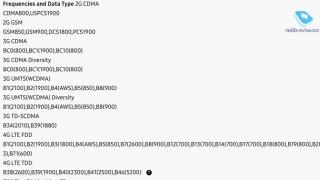بنابراین، ما یک مشکل داریم: ما یک فایل داریم، اما نمیدانیم چگونه از آن استفاده کنیم. این وضعیت رایج است، به خصوص زمانی که ما داریم صحبت می کنیمدر مورد ISO
اغلب، دانلودکنندگان فعال با این مشکل مواجه می شوند. عاشق دانلود بازی از وب جهانی? خوب، آنها به چه شکلی در رایانه شما ظاهر می شوند؟ بله «جستجوی تطبیق وب» ... آشنا.
و هیچ برنامه ای نمی خواهد فایل بسیار عظیم شما را جدی بگیرد. شاید یک دفترچه یادداشت همه چیزخوار باشد، اما به ما کمکی نخواهد کرد.
بایگانی های بارگیری شده با پیشنهاد مشکوک برای ارسال پیامک. ناخوشایند. زمان در حال اجراست، فایل ما در فضاهای باز پخش شده است هارد دیسکو دایرکتوری قابل توجهی را اشغال می کند ... اینجا جایی است که مشکل جهانی: نحوه باز کردن بسته بندی فایل ISO.
کمی تئوری: ISO
بیایید ببینیم تصویر iso چیست و آیا واقعاً نیاز به باز کردن آن داریم؟
ISO یک فایل تصویری دیسک است. یک تصویر دیسک یک کپی از آن است، اما علاوه بر داده هایی که در آن وجود دارد، فایل تصویری نیز شامل می شود اطلاعات تکمیلی. اندازه دیسک، مانند سیستم فایل، مختلف اطلاعات پنهانبرای درایو لیزر مورد نیاز است.
این فایل ها کاملا آماده برای نوشتن روی یک دیسک، یک دیسک هستند. همچنین راه دومی برای استفاده از آن برای شبیه سازی درایو مجازی وجود دارد.
نحوه باز کردن تصویر iso
ISO یک آرشیو است. توسط روی هم رفتهبله، البته بدون ویژگی اصلی بایگانی - درجه فشرده سازی. چگونه آرشیوها را باز کنیم؟ درست است، بایگانی ها.
استفاده کنیم بایگانی رایگان 7zip. دانلود آن زحمت زیادی نمی کشد. نصب می کنیم.
اجازه دهید فورا توجه شما را جلب کنم، ما دو روش برای باز کردن یک تصویر ISO داریم. اولین مورد این است که اگر نیاز دارید کل محتوای تصویر را ببینید. دوم این است که اگر به یک فایل خاص در داخل تصویر علاقه دارید.
روش اول
- کلیک کلید سمت راستماوس را روی فایل ISO ما قرار دهید. در منو، "7-zip - unzip" را انتخاب کنید.
- در کادر محاوره ای که باز می شود، یک فیلد در قسمت بالایی آن وجود دارد. مسیری را که دقیقاً می خواهیم تصویر را از بسته بندی باز کنیم را مشخص کنید.
روش دوم
- 7-zip را شروع می کنیم.
- سرویس -> تنظیمات -> سیستم.
- جلوی «ISO» یک تیک بزنید، تنظیمات را ذخیره کنید.
- تصویر ما را پیدا کنید، دوبار کلیک کنید.
- فایل مورد نیاز خود را انتخاب کنید، روی "Extract" کلیک کنید.
- ما مرحله 2 را از روش 1 انجام می دهیم.
شبیه سازی
برای تقلید درایوهای مجازیبرنامه های Daemon Tools، Alcohol 120%, UltraIso ایده آل هستند. با وجود عملکردهای مختلف، برنامه ها یک اصل را دارند: آنها ایجاد می کنند دستگاه مجازی، آن را به سیستم "پرتاب کنید" (به نوبه خود با کرانچ قورت می دهد) و از آن برای راه اندازی دیسک های مجازی استفاده کنید.
و باید ISO را باز کنید یا فقط آن را اجرا کنید - این به شما بستگی دارد.
- پسوند (فرمت) کاراکترهای انتهای فایل بعد از آخرین نقطه است.- کامپیوتر دقیقاً با پسوند نوع فایل را تعیین می کند.
- توسط پیش فرض ویندوزپسوند نام فایل را نشان نمی دهد.
- برخی از کاراکترها را نمی توان در نام و پسوند فایل استفاده کرد.
- همه فرمت ها به یک برنامه مرتبط نیستند.
- در زیر تمامی برنامه هایی که می توانید با آنها فایل ISO را باز کنید، آمده است.
باندزیپ- بایگانی مناسببرای سیستم های عامل خانواده های ویندوز. این برنامه بیشتر پشتیبانی می کند فرمت های مختلفو دارای یک الگوریتم منحصر به فرد برای پرش از فایل های غیرقابل تراکم است. Bandizip به ادغام می شود منوی زمینهاکسپلورر، که مدیریت خود برنامه را بسیار ساده می کند، زیرا همه چیز عملیات لازم، مانند ایجاد آرشیو یا استخراج داده ها، می تواند مستقیماً از کاوشگر انجام شود. علاوه بر این، دارای یک الگوریتم رمزگذاری است که به شما امکان می دهد فایل را از باز شدن ناخواسته محافظت کنید. علاوه بر این، این برنامه عملکرد تنظیم رمز عبور برای فایل را نیز دارد. رمز داده شدهشناخته شده است که هک کردن غیر ممکن است ...
CDBurnerXP قدرتمند و برنامه جهانیبرای رایت سی دی و دی وی دی از جمله Blu-Ray و HD-DVD. داده ها را از هارد دیسک و فایل های ISO می نویسد، سی دی های داده و سی دی های صوتی را رایت می کند. به شما امکان می دهد دیسک های قابل بوت ایجاد کنید، داده های صوتی را استخراج کرده و در آن ذخیره کنید HDDبه MP3، OGG، WMA، WAV، و همچنین ذخیره تصاویر CD به عنوان فایل ISO. CDBurnerXP می تواند با دیسک های معمولی و قابل بازنویسی کار کند. افزودن فایلها برای ضبط میتواند با استفاده از کاوشگر برنامه یا با کشیدن آنها با ماوس از هر نقطهای از رایانه به پنجره کاربرنامه ها. علاوه بر این، می توان از این برنامه برای ...
BurnAware - ساده و در عین حال بسیار برنامه قدرتمندبرای رایت و کپی هر دیسک - CD، DVD، Blu-Ray و HD-DVD، و همچنین کپی CD و DVD. BurnAware به شما این امکان را می دهد که تمام وظایف اصلی رایت را انجام دهید: کار با رسانه: ضبط صدا CD و DVD-Video، کپی و رایت تصاویر، شبیه سازی دیسک، پشتیبانی از چند جلسه. همچنین دارای ابزار اضافیبرای ایجاد کپی از سی دی و دی وی دی با عکس، اسناد، فیلم، بازی و موسیقی و موارد دیگر. یک رابط چند زبانه از جمله روسی و پشتیبانی از ویندوز 8. BurnAware از انواع رسانه های نوری و طیف گسترده ایدیسکو نوشتن ...
UNetbootin- ابزار جهانی، که به ایجاد یک درایو فلش USB قابل بوت با پوسته عامل لینوکس کمک می کند. برنامه ایجاد می کند دستگاه بوتاز تصویر ISO این برنامه از حالت عملکرد از طریق هارد دیسک یا دستگاه قابل حمل. با با استفاده از UNetbootinمی توانید ایجاد کنید تصاویر بوت Backtrack، NTPasswd، Parted Magic، Smart Boot Manager (SBM)، FreeDOS Super Grub Disk. برنامه پشتیبانی می کند تعداد زیادی از توزیع های لینوکس. به لطف این برنامه، کاربر می تواند سیستم را مستقیماً از یک درایو فلش USB بوت کند تا با آن آشنا شود یا بلافاصله آن را روی هارد دیسک نصب کند. در هر دو مورد، امکان کار با ویندوز در مورد ...
WinCDEmu- برنامه سادهبرای کمک به کاربران در ایجاد درایوهای CD و DVD مجازی. به شما امکان می دهد تصاویر دیسک موجود را به سرعت بر روی رایانه خود راه اندازی کنید. WinCDEmu به طرز شگفت انگیزی با کاوشگر سیستم عامل ادغام می شود. دستکاری با راه اندازی درایو مجازی را می توان از طریق منوی زمینه انجام داد. کافی کلیک راستروی تصویر مورد نظر کلیک کرده و آن را سوار یا جدا کنید. بنابراین، کاربر می تواند به سرعت تصویر را نصب کند و از دستکاری های غیر ضروری اجتناب کند. WinCDEmu مانند همتایان خود از فرمت های اصلی تصاویر مجازی پشتیبانی می کند.
کارگاه ISO - برنامه دیگری برای کار با تصاویر دیسک های نوری. این برنامه دارای یک و رابط کاربری ساده، و همچنین دارای ویژگی هایی است که در موارد دیگر بسیار نادر است محصولات مشابه. به عنوان مثال، این برنامه می تواند با تصاویر با فرمت نشانه کار کند، که باعث می شود رایت یک عکس از یک آلبوم به صورت غیر فشرده روی دیسک آسان شود. این برای ایجاد کتابخانه موسیقی خود و همچنین در مواردی که نیاز به پخش یک آلبوم کامل flac است مفید است مرکز موسیقییا بازیکن علاوه بر این، برنامه ISO Workshop با تصاویر دیگر کار می کند. بیشترین...
Universal Extractor یک ابزار مفید برای استخراج آرشیوهای مختلف و همچنین برخی از انواع فایل های اضافی است. این برنامهاول از همه، مناسب برای آن دسته از کاربرانی است که بایگانی را در رایانه ایجاد می کنند، اما فقط آرشیوهای مختلف را از اینترنت دانلود می کنند و سپس آنها را از بسته بندی خارج می کنند. ابزار Universal Extractor به خوبی با این کار کنار می آید. این به شما امکان می دهد تمام آرشیوهای شناخته شده را باز کنید و همچنین فایل های dll، exe، mdi و انواع دیگر فایل ها. در واقع، این برنامه می تواند تا حدودی به عنوان نوعی نصب کننده برنامه عمل کند، زیرا. به شما این امکان را می دهد که برخی از نصب کننده ها را باز کرده و سپس اجرا کنید...
Free Any Burn برنامه ای برای رایت دیسک های نوری است که به شما امکان می دهد تقریباً تمام فرمت های تصویر را روی رسانه رایت کنید و همچنین خودتان آنها را ایجاد کنید. اندازه کوچکی دارد، اما مجموعه عملکردهای این برنامه بسیار گسترده است. Free Any Burn، همانطور که در بالا ذکر شد، می تواند تصاویر را با هر فرمتی بخواند و سپس آنها را در هر فرمتی بنویسد رسانه نوری. نکته اصلی داشتن تجهیزات ضبط است. در همان زمان، این برنامه نه تنها فرمت های شناخته شده، به عنوان مثال، NRG، بلکه برخی دیگر، به عنوان مثال، نشانه را نیز تشخیص می دهد. که در آخرین مورد، هنگام نوشتن این تصویر، یک سی دی صوتی تمام عیار معلوم می شود، مگر اینکه، البته، فلش...
اهریمن، دیو Tools Liteخود را به شیوه خود نشان می دهد عملکردنرم افزار بسیار مطمئن برای شبیه سازی سی دی، دی وی دی، درایوهای بلوری مجازی و ایجاد تصاویر دیسک های مختلف با پشتیبانی سیستم های مختلفحفاظت. امکان ایجاد mds، iso، mdx و تصاویر ام دی اف CD، DVD، Blu-ray با عملکرد محافظت و فشرده سازی تصاویر با رمز عبور. این برنامه منحصر به فرد می تواند همه چیز را نصب کند تصاویر معروف. در مجموع می تواند تا 4 درایو مجازی ایجاد کند. این یک چیز ضروری خواهد بود، به عنوان مثال، برای نت بوک، زیرا آنها ندارند درایوهای نوریدر کیت شما این برنامه علیرغم حجم نسبتاً کوچکش، تمام...
WinToUSB برنامه ای است که به شما امکان می دهد سیستم عامل ویندوز را از یک دستگاه قابل جابجایی اجرا کنید رسانه USB. با استفاده از آن می توانید سیستم عامل را روی یک درایو فلش USB بنویسید با استفاده از ISOتصویر یا از CD/DVD. استفاده از این برنامه بسیار آسان است، فقط تصویر، دستگاه را انتخاب کرده و شروع به ضبط کنید. او خودش درایو فلش را فرمت می کند و یک سیستم عامل کاملاً کارآمد روی آن می نویسد. قبلاً پشتیبانی شده است ویندوز جدید. این برنامه همچنین از WindowsToGo پشتیبانی می کند. این یک توسعه است که به شما اجازه می دهد تا به طور کامل ویندوز کاربردی 8 از یک USB است که در ویندوز 7 اتفاق نمی افتد، زیرا گاهی اوقات درایورها یا فعال سازی سیستم را در صورت اجرا در رایانه های مختلف با مشکل مواجه می کند ...
هاوزیپ- کلون چینیمحبوب بایگانی کننده Winrar، هم از نظر عملکرد و هم از نظر رابط به طور کلی. بایگانی کننده می تواند با همه فرمت های محبوب کار کند، از جمله 7Z، ZIP، TAR، RAR، ISO، UDF، ACE، UUE، CAB، BZIP2، ARJ، JAR، LZH، RPM، Z، LZMA، NSIS، DEB، XAR، CPIO، SPLIT، WIM، IMG و دیگران. علاوه بر این، با استفاده از Haozip، می توانید تصاویر ISO را نصب کنید و تصاویر را از طریق نمایشگر داخلی مشاهده کنید که یک ویژگی بسیار مفید برای بایگانی کننده ها است. در مورد رابط، اینجا توسعه دهندگان چینیکار خوبی کرد آنها نه تنها طراحی و عملکرد را از بایگانی Winrar کپی کردند، بلکه اضافه کردند ...
رایتر دیسک رایگان برنامه کاربردیکه دیسک ها را می سوزاند این ابزار بیشتر موارد شناخته شده را پشتیبانی می کند فرمت های دیسک. اجرا می کند نماد ساده، multisession، همچنین به شما امکان می دهد اطلاعات ثبت شده قبلی را حذف کنید. عالی کار می کند فرمت بلوری. از فناوری های حفاظت بافر مانند BurnProof، JustLink پشتیبانی می کند. به شما امکان می دهد سرعت نوشتن دیسک ها را مشخص کنید. شما می توانید فایل سیستم مورد نیاز کاربر را مشخص کنید. از پاک کردن سریع داده ها از دیسک، پاک کردن کامل اطلاعات پشتیبانی می کند. به شما امکان ایجاد می دهد تصاویر مجازی ISO برای تعدادی از فرمت های شناخته شده، از جمله Blu-Ray. پشتیبانی می کند...
برنامه ای زیبا و ساده برای آرشیو فایل ها. بدون هیچ مشکلی با هر آرشیو کار می کند. جایگزینی عالی برای برنامه های قدیمی WinRAR یا 7zip. این شامل تمام عملکردهای قبلی است و دارای یک الگوریتم جدید بهبود یافته است که به شما امکان می دهد تا بایگانی ها را بیش از 2 برابر سریعتر ایجاد کنید. همچنین خوب است زیرا از امکانات استفاده می کند پردازنده های چند هسته ایبه بهترین شکل ممکن، فشرده سازی و عملکرد را بهینه تنظیم کنید. این دارد توابع ویژهبرای خرابی فایل های حجیم، که به شما این امکان را می دهد تا به راحتی آرشیو در اندازه مورد نیاز را بسته بندی کنید. بایگانی کننده به دلیل رابط بصری، قابل درک و در دسترس برای همه بسیار خوب است...
winrar- برنامه معروف، طراحی شده برای کار با آرشیو. این ابزار شامل طیف گسترده ای از ویژگی های داخلی است. WinRAR داده ها را سریعتر از رقبا فشرده می کند و باعث صرفه جویی می شود فضای دیسکو زمان کاربر از فرمت های آرشیو شناخته شده پشتیبانی می کند و برای فشرده سازی فایل های چند رسانه ای مناسب است. تشخیص خودکارفرمت فایل، الگوریتم فشرده سازی داده های ویژه و بهترین روشبسته بندی - مزایای برنامه. WinRAR می تواند فایل های اجرایی را فشرده کند، فایل های چند رسانه ایو کتابخانه های ماژول شی. این برنامه به شما امکان می دهد آرشیوها را به حجم های جداگانه تقسیم کنید و آنها را در رسانه های ذخیره سازی مختلف ذخیره کنید.
MakeMKV کوچک است اما کاربرد موثرکه تبدیل فایل های ویدئویی از فرمت DVD و انواع فایل های دیگر را آسان می کند فرمت MKV. مراحل نصب سریع و بدون عارضه است. رابط کاملاً ابتدایی است و پنجره ای است که در آن لیستی از دی وی دی های یافت شده ارائه می شود. می توانید از مرورگر فایل برای انتخاب دیسک با فرمت متفاوت استفاده کنید. شما می توانید بلافاصله فهرست خروجی را تعیین کرده و فصل های DVD را به صورت جداگانه تبدیل کنید. هنگامی که با تنظیمات برنامه آشنا شدید، می توانید تعداد دفعات خواندن، اندازه بافر را تنظیم کنید، زبان دیگری را برای رابط تعریف کنید. این برنامه به شما این امکان را می دهد که ...
BootLine نرم افزاری است که به شما امکان می دهد مولتی بسازید درایوهای فلش قابل بوت، که می تواند چندین سیستم عامل را به همراه ابزارهای بازیابی میزبانی کند. رابط کاربری برنامه بسیار ساده است، هیچ تنظیمات پیچیده ای در آن وجود ندارد. برای اجرای برنامه، کاربر باید یک درایو USB را انتخاب کند، مسیر تصویر را مشخص کرده و فرآیند را شروع کند. BootLine به شما امکان می دهد تا 10 عدد را روی یک فلش مموری قرار دهید فایل های بوتهمزمان. اگر کاربر نیاز به نصب مجدد یا بازیابی سیستم عامل داشته باشد، می تواند یکی از انواع سیستم عامل موجود در درایو USB را انتخاب کند.
الکل 52٪ - برنامه رایگانبرای شبیه سازی و تصویربرداری این برنامه به شما امکان می دهد چندین درایو مجازی ایجاد کنید و سپس هر تصویری را روی آنها رایت کنید. در این حالت می توانید یا از اینترنت یا هر منبعی یک تصویر بگیرید یا ابتدا آن را از روی دیسک ایجاد کنید. شبیه سازی یک تصویر با استفاده از درایو مجازی در برخی موارد به شما امکان می دهد از استفاده خودداری کنید رسانه فیزیکی. این زمانی ضروری است که دیسکی را از یک دوست قرض میگیرید، یا نمیخواهید دائماً آن را از قفسه بردارید، اما برنامه به آن نیاز دارد. سپس می توانید از تابع برای ایجاد یک درایو مجازی استفاده کنید.
IsoBuster یک برنامه بازیابی اطلاعات از Smart Projects است. از این جهت مفید است که می توان از آن برای باز کردن فایل ها بر روی CD/DVD در صورتی که ویندوز قادر به باز کردن آنها نباشد استفاده کرد. حتی زمانی که با سیستم عامل شما قابل خواندن نباشد، IsoBuster فایل ها را بازیابی می کند. ویژگی برنامه این است که به طور مستقیم با آهنگ ها، جلسات دیسک و بخش ها کار می کند. نسخه رایگاناین برنامه تقریباً از تمام فرمت های CD و DVD پشتیبانی می کند، اما افسوس که از دیسک Blu-ray و HD DVD پشتیبانی نمی کند. این برنامه همچنین با درایوهای مجازی، تصاویر کار می کند و می تواند فایل ها را تبدیل کند. چند زبانه نیز وجود دارد...
Universal USB Installer - برنامه ای برای نصب یک سیستم عامل قابل بوت سیستم های لینوکسبه رسانه های قابل جابجایی خیلی راحت کار می کند، ابتدا باید توزیع مورد نظر را از لینوکس انتخاب کنید، سپس پورت رسانه قابل جابجایی را انتخاب کنید و در نهایت روی "Install" کلیک کنید. توجه به این نکته ضروری است که توزیع باید در قالب ISO باشد. در صورت لزوم، به فرمت درایو فلش USB قبل از نصب سیستم عامل اجازه می دهد. Universal USB Installer همچنین از ویژگی Persistent پشتیبانی می کند. این مقدار حافظه است حافظه خالیروی فلش درایو که کاربر انتخاب می کند، که برای آن در نظر گرفته شده است فضای خالیروی سیستم عامل آینده که در ...
Peazip یک آرشیو همه کاره و قدرتمند با پوسته گرافیکی. یک جایگزین عالی برای یک آنالوگ پولی - Winrar. PeaZip از رمزگذاری و ایجاد داده ها پشتیبانی می کند آرشیوهای چند جلدی، کار با چندین آرشیو به طور همزمان، صادرات کار به عنوان خط فرمان، فیلترهایی را روی محتویات بایگانی تنظیم کنید. علاوه بر این، بایگانی از همه شناخته شده و حتی پشتیبانی می کند فرمت های ناشناختهآرشیوهایی از جمله 7Z، 7Z-sfx، BZ2/TBZ2، GZ/TGZ، PAQ/LPAQ، TAR، UPX، ZIP و غیره. رابط PeaZip بسیار ابتدایی و در عین حال غنی است. ویژگی های مفید. می تواند با یک دستیار ادغام شود ویندوز اکسپلورریا برگردید، نصب کنید...
Astroburn Lite- کم اهمیت برنامه رایگانبرای ایجاد و رایت دیسک ها Astroburn Lite یک نسخه حذف شده است آنالوگ پرداخت شدهو بنابراین همه توابع در آن موجود نیستند. با این وجود، این برنامه از نوشتن بر روی هر نوع رسانه ای پشتیبانی می کند و همچنین با اکثر درایوها کار می کند. این برنامه به شما امکان می دهد تنها با چند کلیک ماوس فایل ها را به پروژه اضافه کنید. تنها کاری که او نمی تواند انجام دهد این است که پوشه ها ایجاد کند، بنابراین بهتر است قبل از ضبط این کار را خودتان انجام دهید. علاوه بر این، Astroburn Lite تقریبا با تمام فرمت های تصویر عالی کار می کند. امکان ضبط حتی آلبوم های صوتی ضبط شده بدون ...
لینوکس USB زنده Creator یک برنامه ویژه برای ویندوز است که به شما امکان ایجاد می دهد دیسک بوتلینوکس در رسانه های قابل جابجایی این یک ابزار عالی است که به شما امکان می دهد همیشه سیستم عامل را روی یک درایو فلش USB همراه خود داشته باشید. استفاده از این برنامه بسیار آسان است، فقط باید حجم رسانه قابل جابجایی را انتخاب کنید، مکان نصب لینوکس را انتخاب کنید، به عنوان مثال، از دیسک، از یک تصویر، یا از اینترنت دانلود کنید. LLUC برای استفاده آسان است، بنابراین هر کاربر می تواند آن را مدیریت کند، در حالی که توزیع ها هیچ کیفیتی را از دست نمی دهند. عملکرد Persistence نیز کار می کند، که بر خلاف Live CD، ذخیره داده ها را در درایو فلش USB ممکن می کند، زمانی که ...
هنگام توسعه آرشیو FreeArc، نویسنده تصمیم گرفت برنامه ای ایجاد کند که فایل ها را با آن فشرده کند حداکثر سرعت، بیشینه سرعت. این مورد نیاز بود بهترین کیفیت هاکتابخانه های فشرده سازی LZMA، PPMD و GRZipLib. در طی فرآیند بسته بندی، بایگانی کننده فایل ها را بر اساس انواع تشکیل می دهد و با استفاده از مناسب ترین الگوریتم آنها را فشرده می کند. هنگام کار، بایگانی کننده از بیش از ده الگوریتم و فیلتر مختلف استفاده می کند. اگر این را با آرشیوهای رایج مقایسه کنیم، 7-zip فقط سه الگوریتم دارد و RAR تنها از هفت الگوریتم استفاده می کند. بایگانی به راحتی برای نصب بر روی آن سازگار می شود سیستم های مختلف. این بر روی یک پلت فرم باز توسعه داده شده است که ...
TUGZip یک بایگانی راحت است که دارای یک شفاف است رابط کاربریو همچنین داشتن شماره ویژگی های اضافی. برنامه TUGZip به شما امکان می دهد تقریباً با تمام آرشیوهای محبوب کار کنید. با این حال، امکانات برنامه TUGZip به این محدود نمی شود. ابزار TUGZip به شما امکان می دهد با تصاویر دیسک نوری مانند img، nrg، iso و غیره کار کنید. همچنین، برنامه TUGZip را می توان در منوی زمینه ادغام کرد. اما اگر اکثر بایگانیها فقط یک زیر منو به آن اضافه میکنند، برنامه TUGZip توانایی استفاده از اسکریپتهای مختلف را برای خودکارسازی فرآیند ایجاد آرشیو یا از حالت فشردهکردن آنها دارد.
7-زیپ- آرشیو معروفمتن باز. این ویژگی به شما اجازه می دهد تا تغییراتی در ساختار برنامه ایجاد کنید و به آن اضافه کنید توابع خاص. این برنامه دارای یک رابط کاربری واضح و ساده است و دارای الگوریتم های منحصر به فردی برای سرعت بخشیدن به آرشیو و باز کردن اطلاعات است. همچنین این برنامه می تواند عملیات استانداردبرای مثال، با یک بایگانی، می توانید یک رمز عبور برای فایل تعیین کنید یا سطح فشرده سازی آرشیو را تعیین کنید. همچنین در صورت لزوم می توانید بایگانی خود استخراج شونده با پارامترهای لازم، که در نظرات ویژه آرشیو تنظیم شده است.
DVDFab Virtual Drive یک برنامه رایگان برای ایجاد DVD، درایوهای CD و BD. DVDFab Virtual Drive در یکی از آنها نوشته شده است شرکت های چینی. هنگام نوشتن آن، تاکید بر سرعت، سادگی رابط و پشتیبانی از فرمت های تصویری محبوب بود. درایو مجازی DVDFab در سینی سیستم ادغام شده است، از آنجایی که بعداً به راحتی می توان آن را فراخوانی کرد. بعلاوه، پانل اضافیو آیکون ها در کاوشگر سیستم عامل تعبیه شده است سیستم های ویندوز. این برنامه با تمامی سیستم عامل ها از ویندوز XP سازگار است. این برنامه به شما امکان می دهد تا 18 درایو مجازی بسازید که هر کدام ...
Dolphin شبیه ساز است که به شما امکان می دهد بازی های منتشر شده بر روی کنسول های GameCube و WII را اجرا کنید. این نرم افزاردر پشتیبانی از بافت های شخص ثالث و همچنین وجود تعدادی ویژگی دیگر متفاوت است. بنابراین، برای مثال، این برنامه از کنترلر Xbox 360 با بازخورد، یعنی با ارتعاش همچنین دارای یک باز است منبع، که ایجاد تغییرات در برنامه مورد نیاز خود را آسان می کند. البته مگر اینکه دانش و مهارت کافی برای این کار داشته باشید. از دیگر ویژگی های برنامه امکان ذخیره بازی ها در هر مکانی و حضور مدیر است کارت های مجازیحافظه همه اینها به شما امکان می دهد تا پیشوند را به طور کامل شبیه سازی کنید. علاوه بر این، دلفین ...
IZArc- برنامه مفیدبرای کار با آرشیوها، دارای یک رابط کاربری واضح و ساده، و همچنین تعدادی ویژگی اضافی. IZArc پشتیبانی می کند مقدار زیادیفرمت ها، از جمله محبوب ترین فرمت های rar و zip. الگوریتم های منحصر به فرد مورد استفاده در برنامه به شما امکان می دهد سرعت کار با آرشیوها را افزایش دهید. با این حال ویژگی اصلیبرنامه IZArc این است که به راحتی می تواند آرشیوها را از یک فرمت به فرمت دیگر تبدیل کند. این امر مخصوصاً در صورتی ضروری است که شما نیاز به انتقال برخی از فایل ها به کاربر دیگری که بایگانی کننده مناسب ندارد، می باشد.علاوه بر این، برنامه IZArc به شما امکان مشاهده ...
فایل iso یک کپی الکترونیکی از یک CD\DVD است. اغلب از اینترنت دانلود می شود، بازی ها و برنامه ها در این قالب هستند. با این حال، همه کاربران رایانه شخصی نمی دانند چگونه iso را باز کنند.
در واقع همه چیز بسیار ساده است، برای باز کردن این فایل به یک آرشیو معمولی با پشتیبانی نیاز داریم فرمت ISOمانند winrar. یا یک برنامه رایگان ویژه برای کار با تصاویر دیسک های DAEMON Tools Lite.
انتخاب کنید کدام روش برای شما مناسب است.
نحوه باز کردن فایل ISO با Winrar
برای باز کردن یک فایل ISO با Winrarلازم است.
1. بررسی کنید که آیا Winrar روی رایانه شما نصب شده است یا خیر. اگر آن را ندارید، Winrar را در وب سایت رسمی دانلود کنید، سپس آن را نصب کنید.
لطفا توجه داشته باشید که برنامه Winrar تحت سیستم عامل های ویندوز 32 و 64 بیتی اجرا می شود.
2. در مرحله بعد، باید فایل iso را با کلیک بر روی آن با دکمه سمت چپ ماوس انتخاب کنید، سپس روی فایل iso انتخاب شده راست کلیک کنید، در پنجره پاپ آپ "Open in Winrar" را انتخاب کنید.
3. حالا پنجره ای با just می بینیم بی پرده iso حاوی پوشه ها و فایل ها اگر نیاز به نصب برنامه یا بازی دارید، فایل را پیدا کنید setup.exeیا AUTORUN.EXE روی یکی از آنها دوبار کلیک کنید و پس از آن نصب شروع می شود. 
نحوه باز کردن فایل iso با استفاده از Winrar
در حالت اول فقط فایل iso را باز کردیم، حالا باید فایل را از حالت فشرده خارج کنیم برنامه iso Winrar، در پوشه جداگانه. برای این کار چه باید کرد.
1. در فایل iso را با کلیک بر روی آن با دکمه سمت چپ ماوس انتخاب کنید، سپس روی فایل iso انتخاب شده کلیک راست کنید، در پنجره باز شده گزینه Extract to را انتخاب کنید، به جای "334" نام فایل iso خود را خواهید داشت. . 
2. پس از آن، فایل iso در یک پوشه جداگانه باز می شود، نام پوشه با فایل های بدون بسته بندی با فایل iso یکسان خواهد بود. 
نحوه باز کردن فایل ISO با DAEMON Tools Lite
یکی از برنامه های کار با فایل های iso می باشد ابزار شبحساده این برنامه کاملا رایگان و آسان برای استفاده است. اگر هنوز بر روی رایانه شما نصب نشده است، می توانید DAEMON Tools Lite را از وب سایت رسمی دانلود کنید.
پس از نصب برنامه های DAEMON Tools Lite، فایل iso را انتخاب کنید، سپس روی آن کلیک راست کنید. در منوی کشویی، مورد "Open with" را انتخاب کنید، سپس برنامه DAEMON Tools Lite را انتخاب کنید.
در پنجره باز شده مورد مورد نیاز را انتخاب کنید.
همانطور که می بینید، باز کردن یک فایل ISO بسیار آسان است، فقط برای من، موفق باشید!
سلام به خوانندگان عزیز. امروز می خواهم به موضوعی بپردازم که در نگاه اول ممکن است بیهوده به نظر برسد، اما از نظر عملی بسیار مفید است. امروز در مورد اینکه چگونه و با چه چیزی می توانید فایل های مجوز iso را باز کنید صحبت خواهیم کرد. برخی از شما ممکن است بگویید که ما از قبل همه چیز را می دانیم، در حالی که برخی دیگر اصلاً نمی دانند چه باید بکنند. البته می توانید از برنامه هایی مانند Alcohol یا Daemon Tools که در اینترنت رایج هستند استفاده کنید. اما، صادقانه بگویم، آنها خیلی راحت نیستند (اگرچه کسی آن را دوست دارد). در واقع، می توانید فایل های iso را به روش دیگری باز کنید - با استفاده از . این برنامه کاملا رایگان است. برای دانلود به سایت در لینک مراجعه کنید.

برنامه را دانلود و نصب کنید. ما به جزئیات نصب نمی پردازیم، زیرا هیچ مشکلی برای شما ایجاد نمی کند. پس از اینکه این برنامه فوق العاده را برای خود نصب کردید، به پوشه ای که آرشیو iso شما در آن قرار دارد بروید. روی این آرشیو کلیک راست کرده و مورد «Extract files» را انتخاب می کنیم.

سپس مکانی را که می خواهید بایگانی خود را از بسته بندی باز کنید انتخاب کنید. روی دکمه "OK" کلیک کنید و منتظر فرآیند باشید.

پس از آن، در پوشه مقصد نهایی، بایگانی از قبل باز شده را مشاهده خواهید کرد.

خوب، این همه است. این روش ساده به شما این امکان را می دهد که به سرعت آرشیو را با وضوح iso باز کنید. و همانطور که می بینید نیازی به اعمال و نصب برنامه های سنگین تر نیست. البته اگر بخواهید تصاویر را روی آن نصب کنید درایوهای مجازییا درایوهای فلش و دیسک های قابل بوت ایجاد کنید، در این صورت نمی توانید بدون Alcohol یا Daemon Tools کار کنید.
جمع بندی:امروز، خوانندگان عزیز، ما یکی را مرتب کرده ایم راه غیر معمول، چگونه می توانم فایل های با وضوح iso را باز کنم. برای بسیاری، هر آنچه در اینجا شرح داده شد آشنا و برای بسیاری دیگر آموزنده خواهد بود. اما، با این وجود، نه برای کاربران با تجربه، برای یک مبتدی هیچ مشکلی وجود نخواهد داشت.
فراموش نکنید که در مورد مقالات ما نظر بگذارید، پیشنهادات و خواسته های خود را بیان کنید. نظر شما برای ما مهم است!
| نویسندگان مقاله: گویندژیلیا گریگوری و پاشچنکو سرگئی |